在当今社交媒体的热潮下,手机快手直播和快手视频成为了人们分享生活点滴的热门平台,有时候视频内容本身并不能完全传达主播或用户的意图,这时候加上字幕就显得尤为重要。手机快手直播如何加字幕?快手视频又如何添加字幕呢?本文将为大家详细介绍手机快手直播和快手视频如何添加字幕的方法和技巧,让你的直播和视频更加生动有趣,吸引更多的观众和粉丝。
快手视频如何添加字幕
具体步骤:
1.解锁手机,进入手机桌面。点击打开快手应用。
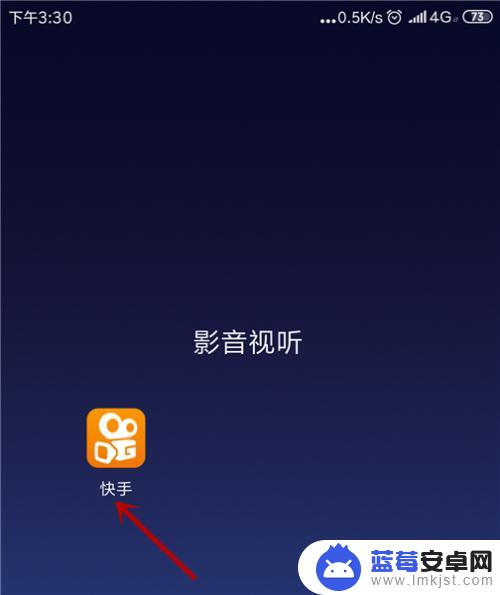
2.进入快手主界面,点击右上角【拍摄】选项。
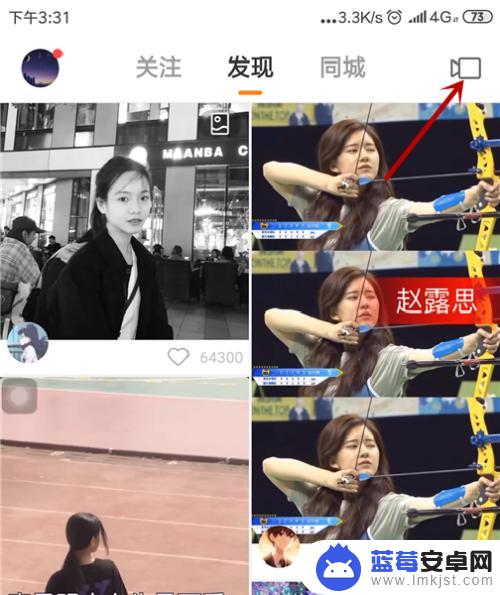
3.接着,在拍摄界面右下角,点击【相册】。
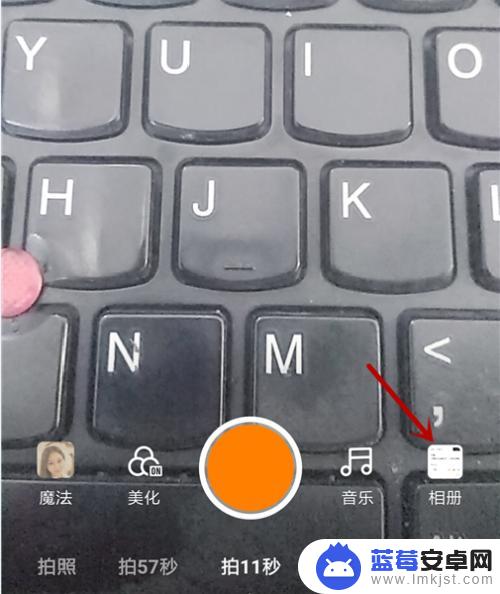
4.进入手机相册,选择视频。接着点击【下一步】选项。
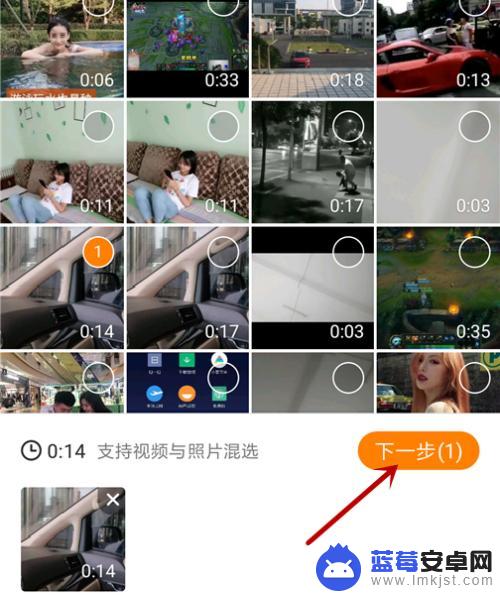
5.选好之后,在裁剪界面,继续点击【下一步】。
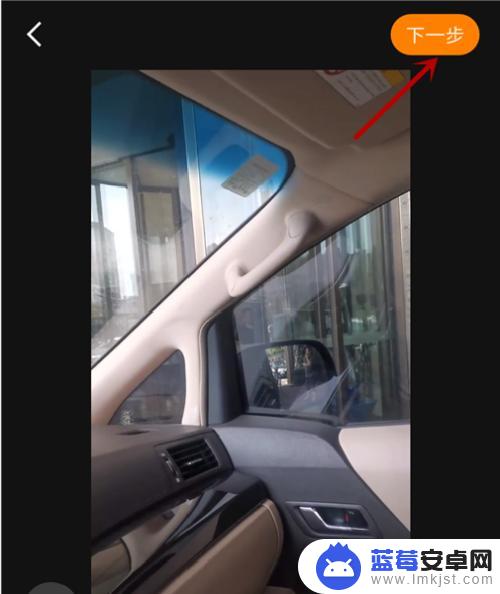
6.然后进入编辑界面,点击右侧的【文字】选项。
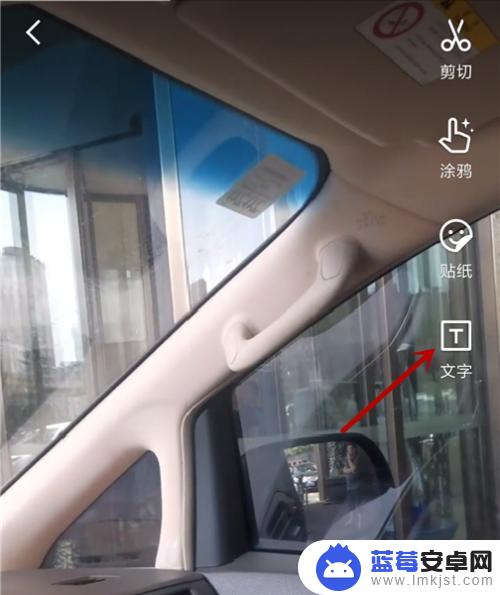
7.进入文字界面,选择文字输入的背景颜色和样式。
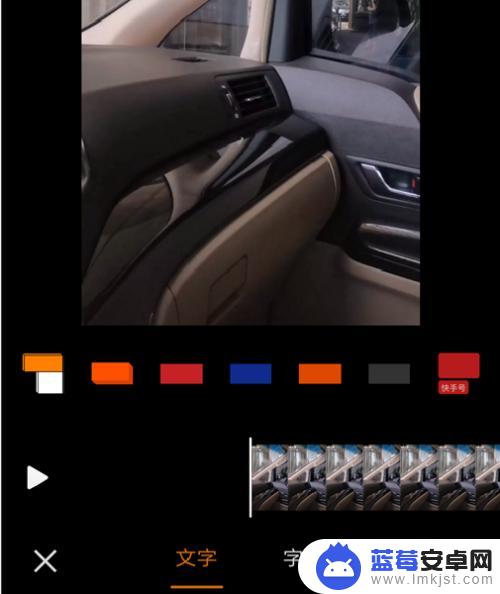
8.选好后,在下方输入字幕,点击【完成】选项。
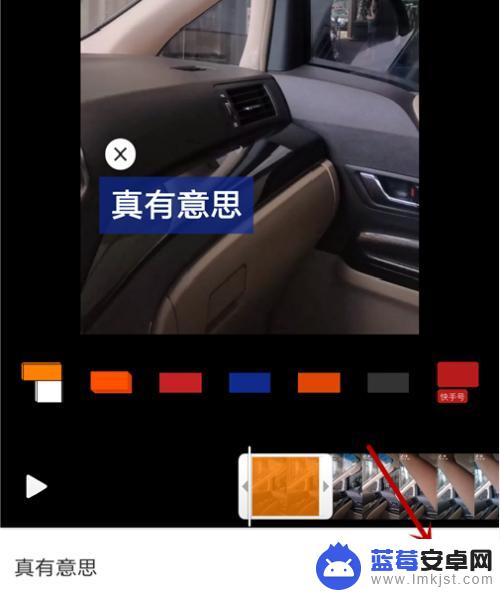
9.输入完字幕,点击右下角的【√】完成添加。
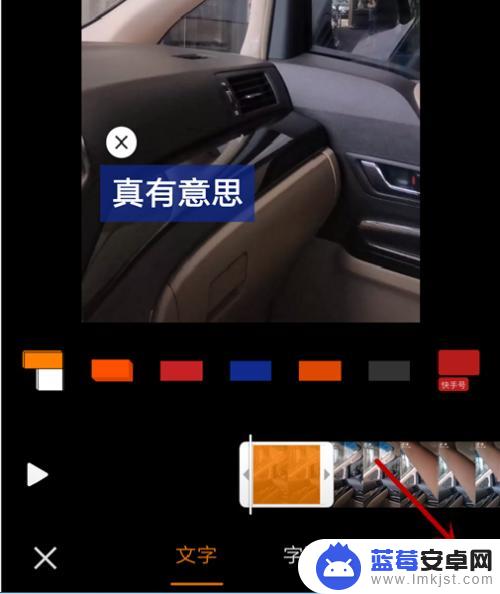
以上就是手机快手直播怎么加字幕的全部内容,有需要的用户可以按照以上步骤进行操作,希望能对大家有所帮助。












